我们在使用手机的时候,都喜欢一边看视频一边聊天,这样子的分屏设计几乎每个手机上都有设置的按钮哟!那么如果想在vivoX9手机中设置分屏显示,应该怎么操作呢?vivoX9手机怎么设置分屏显示?今天,小编带来vivoX9手机分屏显示设置方法介绍。

vivoX9手机怎么设置分屏显示
1.打开手机,点击设置,拖到最下方,点击分屏多任务。
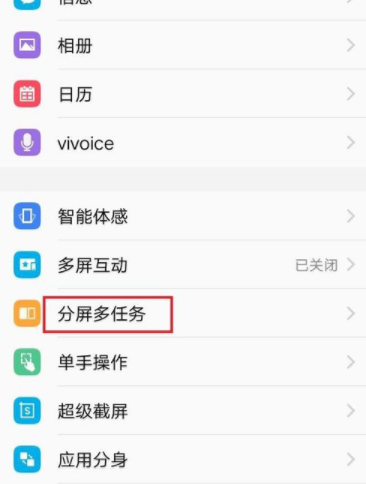
2.会出现消息分屏和手动分屏两种分屏方式。
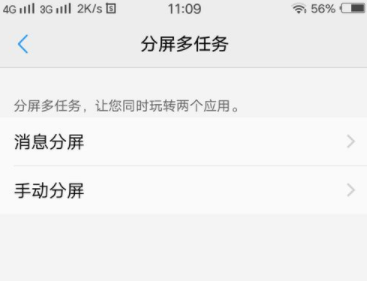
3.消息分屏,就是我们在看视频,电子书,邮箱时,如有qq,微信,信息时会出现图标,直接点开图标,即可分屏查看消息内容。
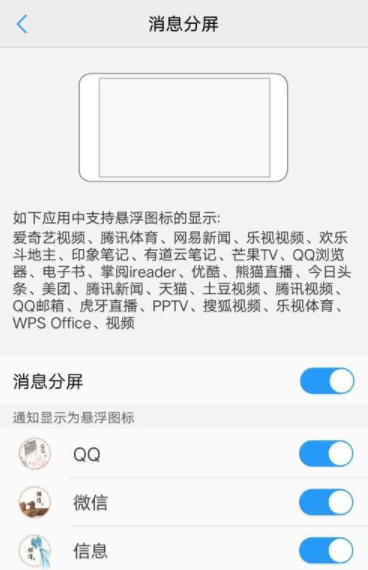
4.手动分屏,就是我们在浏览网页,看视频,聊天时,可以直接在页面用三个手指在页面划一下,即可出现分屏。
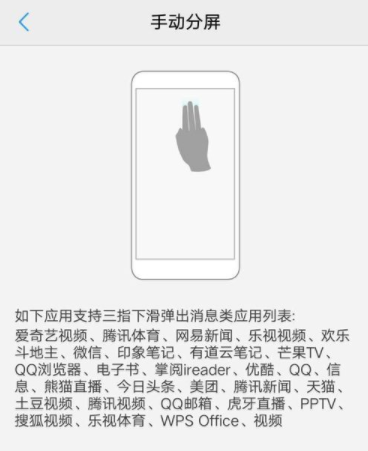
5.如图所示,分屏之后,点击分屏的点点,可出现编辑菜单,有关闭分屏页面,将分屏页面放大至全屏观看等功能。
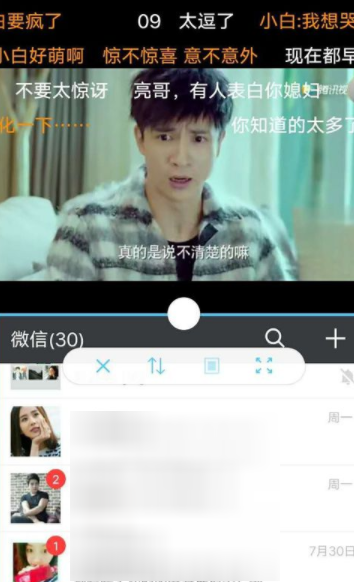
6.点击中间的点点,可以随意左右拖动,视情况而定哪个页面可以大一点,哪个页面也可小一点。这样就可以随心所欲的聊天的同时看电视了哦。






